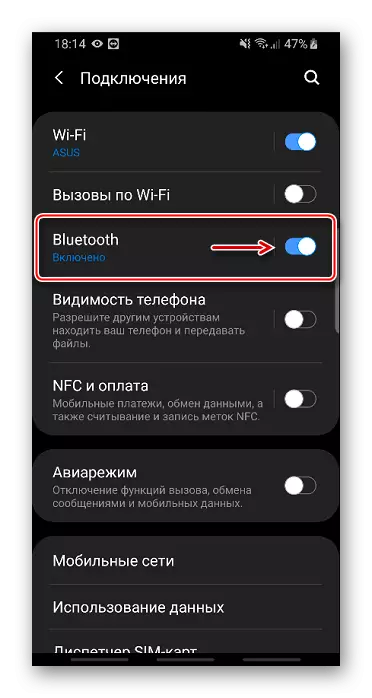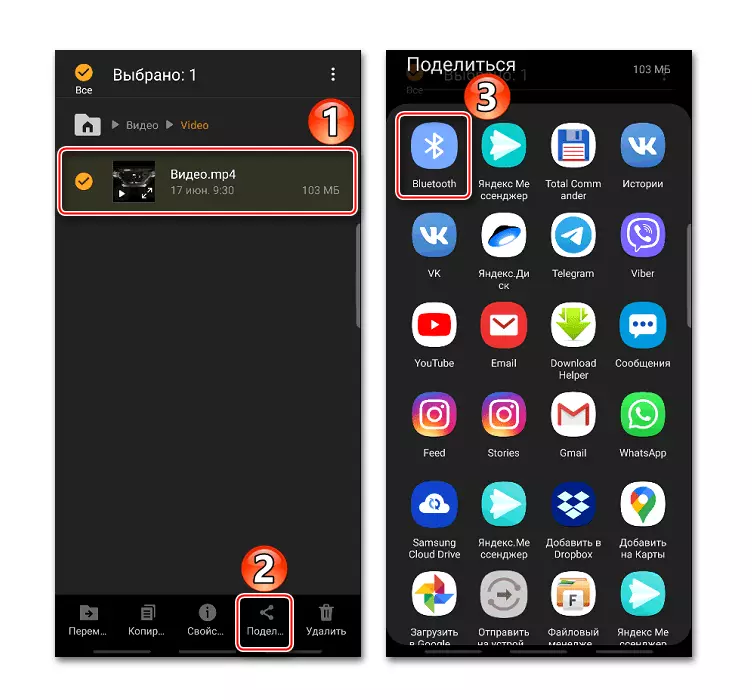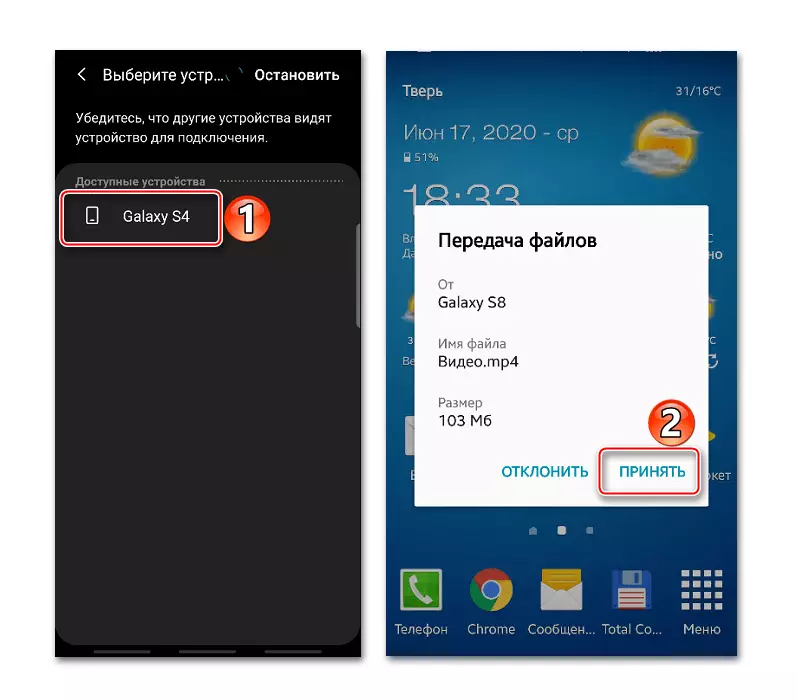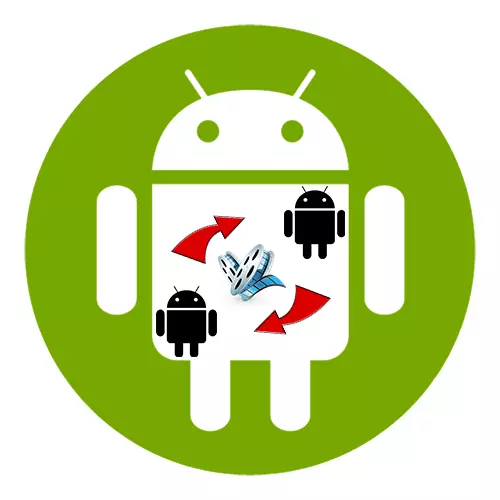
方法1:クラウドサービス
Cloud Storageは、ネットワークサーバーにデータを保存することを可能にし、インターネット上の他のユーザーに送信することを可能にするサービスです。 Yandexディスクを使用して、あるAndroidデバイスからビデオを別のAndroidデバイスに送信する方法を検討してください。
Google Play MarketからYandex.Diskをダウンロードしてください
- YANDEXディスクを実行し、YANDEXアカウントデータを入力してアプリケーションにログインします。
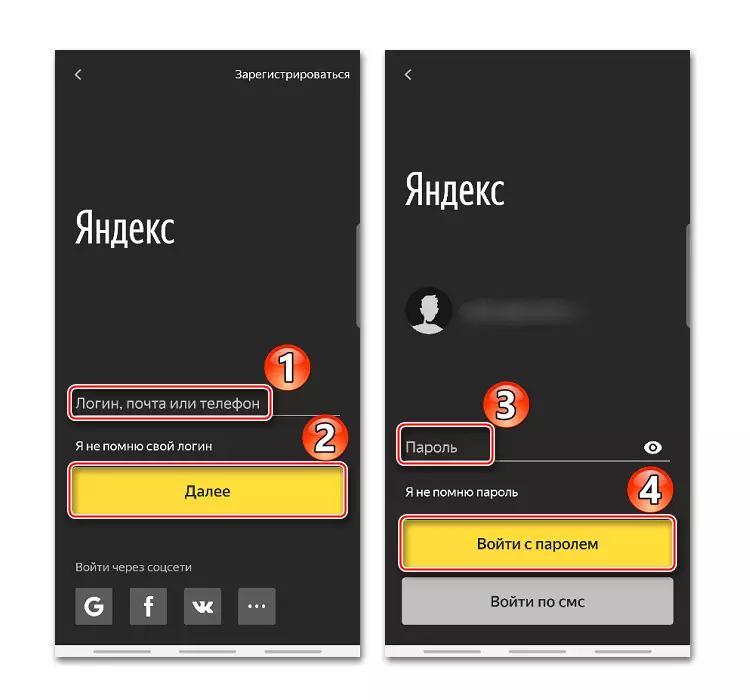
アプリケーションには、インターネットに接続せずにデータを送信できるようにするWi-Fi直接機能があります。それを有効にするには、ファイルが送信される電話機に「送信」タブに適切なスライダーを移動します。
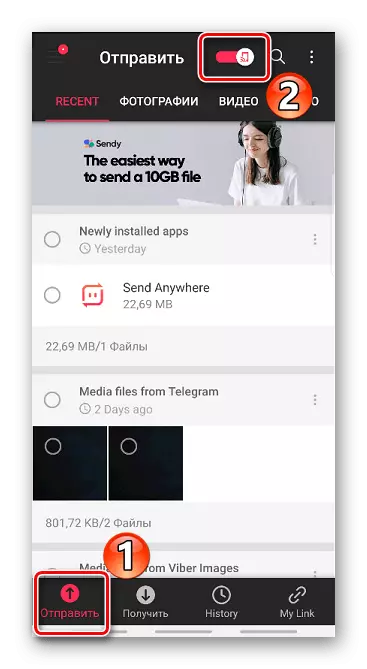
方法3:メッセンジャー
Androidスマートフォン間でメディアファイルを転送するための最も一般的な方法の1つはメッセンジャーです。最初の方法では、すでにそれらの1つを使用していましたが、ビデオへのリンクだけを送信しました。テレグラムの例にビデオ自体を転送する方法を学びます。 ViberやWhatsAppなどのアプリケーションとは異なり、このメッセンジャーでは大きなファイルを送信できます。
- アプリケーションを実行し、正しい連絡先を開き、クリップの形式でアイコンをタップします。「ギャラリー」では、正しいビデオが見つかり、[送信]をクリックします。
- フィルムが送信される時間はそのサイズによって異なります。
- 別の装置では、ビデオはメッセンジャーに直接見つけることができます。または、下矢印アイコンを押してすぐにダウンロードできます。どちらの場合も、ビデオはTelegramフォルダ内の電話のメモリに起動します。

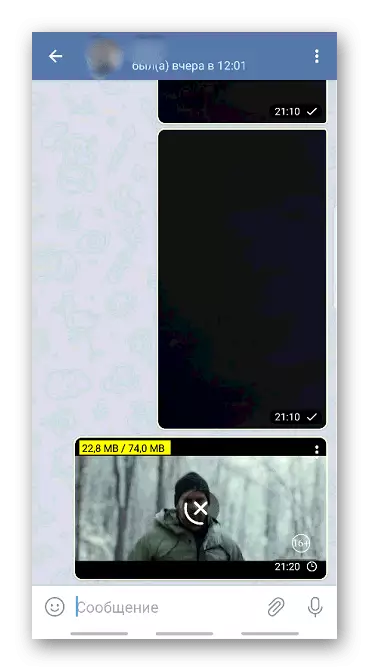
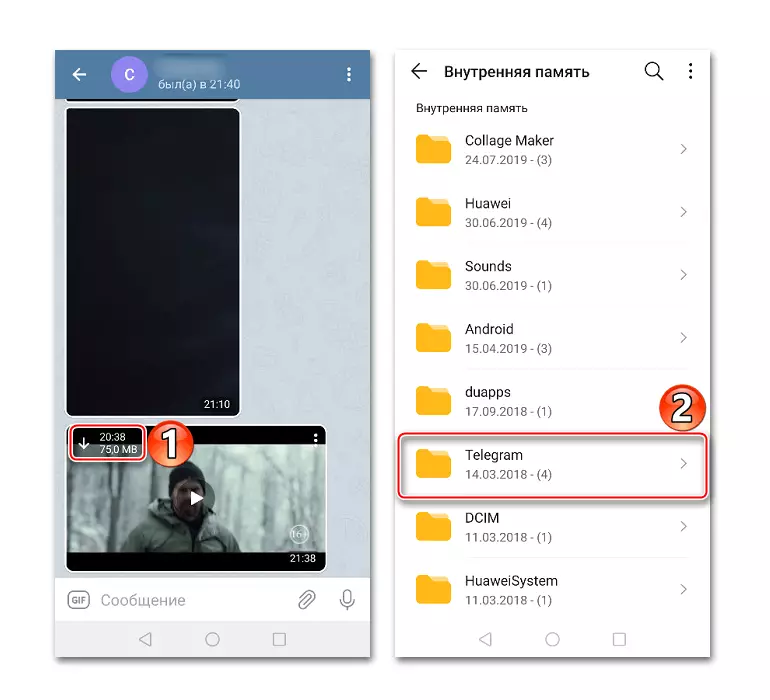
方法4:OTG
ON-THE-GOは、Androidキーボード、コンピュータマウス、プリンタ、ゲームパッドなどのスマートフォンに周辺機器を接続できる技術です。外部ドライブを接続します。このための必須条件 - どちらのスマートフォンはOTGをサポートしている必要があります。外出先との互換性のためにデバイスの確認方法については、別の記事で詳しく説明します。
続きを読む:Androidの包含のための方法
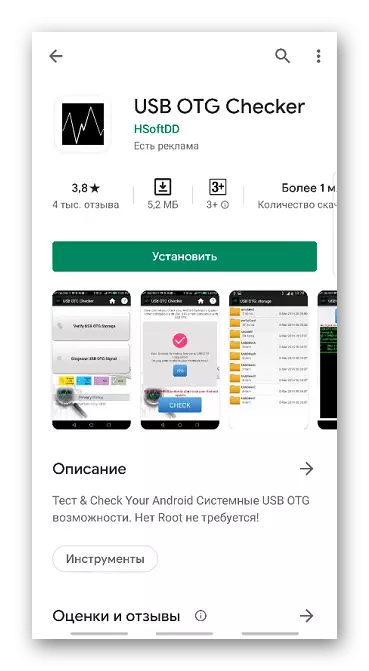
一部のデバイスを接続するには、追加のソフトウェアが必要な場合がありますが、USBフラッシュドライブを接続せずに接続できます。
- OTGケーブルまたはアダプタを電話機に接続し、フラッシュドライブを接続します。デバイスがドライブを検出したことを確認し、任意のファイルマネージャを使用できます。新しいセクション - 「USBドライブ」または「USBデバイス」に表示されます。
- 希望するビデオファイルを見つけ、コピーし、「USBドライブ」セクションに移動して任意のフォルダに挿入します。これで、フラッシュドライブを別のデバイスに挿入し、ビデオを同じ方法でアンロードしているが、すでに内部メモリに挿入されています。
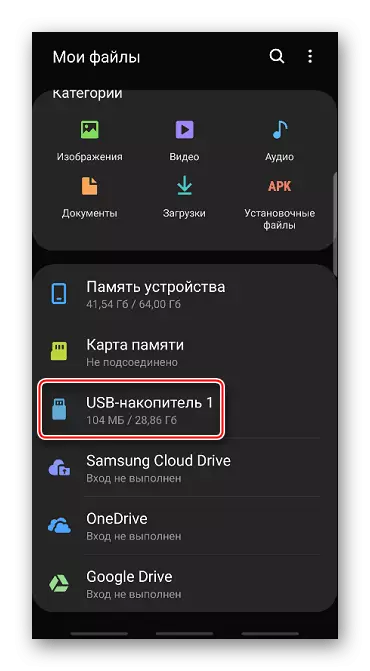
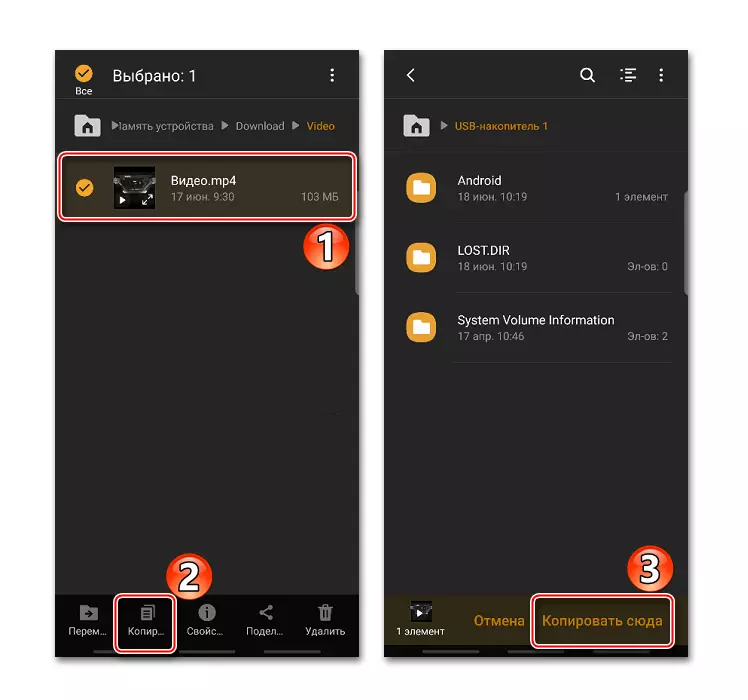
方法5:PCを介した伝送
送信用のファイルが多い場合は、それらのすべてが大きく、手でコンピュータがあります。つまり、この方法を利用するのは理にかなっています。
- USBケーブルを使用して両方のデバイスをコンピュータに接続します。 「エクスプローラ」またはファイルマネージャを開き、決定したものを確認します。
- ビデオを送信する電話で、必要なファイルをすべて選択してコピーします。
- 2番目のデバイスを開くには、データをロードしてそれらを挿入するためのフォルダを選択します。

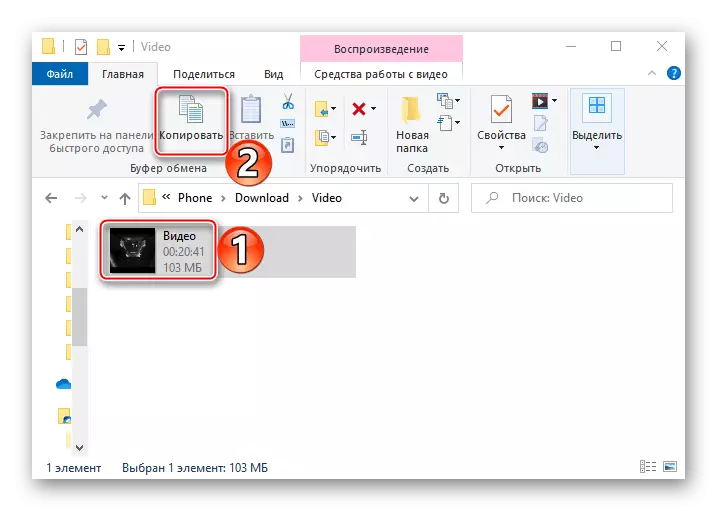
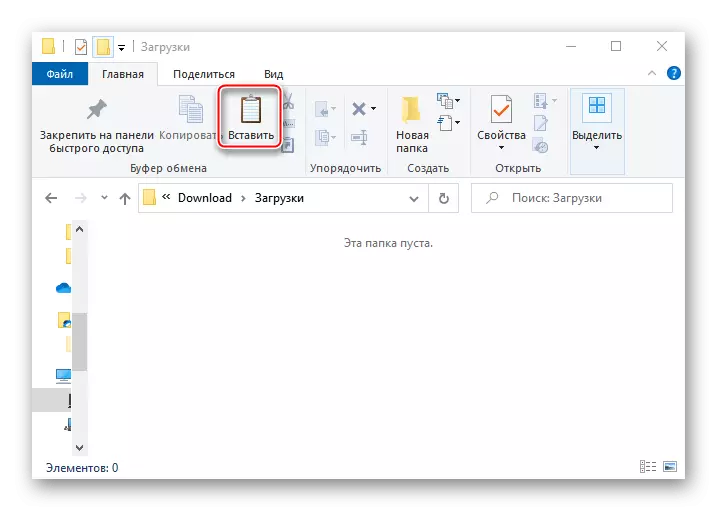
両方の電話を同時に接続する可能性がない場合は、最初のマシンから最初にコンピュータ上のすべてのデータを消去してから、2番目のマシンを接続してビデオをそのメモリにドラッグします。
方法6:Bluetooth.
Bluetoothのデータの送信は、最も古くて遅い方法の1つです。しかし、この技術は最も現代的なスマートフォンにあり、インターネット接続を必要としません。
- 両方のデバイスでBluetoothをオンにします。通常、対応するアイコンが[通知]パネルにあり、画面上部のスワイプのヘルプを使用して取得できるアクセスを行います。
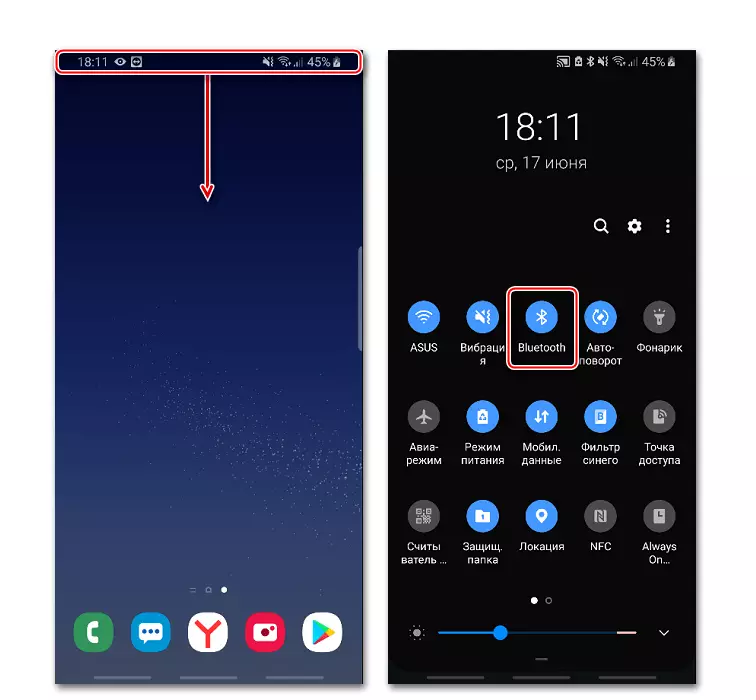
「接続」の「設定」にある「設定」にあります。
- スマートフォンのメモリでは、ビデオが見つかり、それを強調表示し、「共有」(「送信」)をクリックしてBluetoothを選択します。
- 目的の機器が検出されると、その上にTAPAM、データの転送を確認し、完了する予定です。